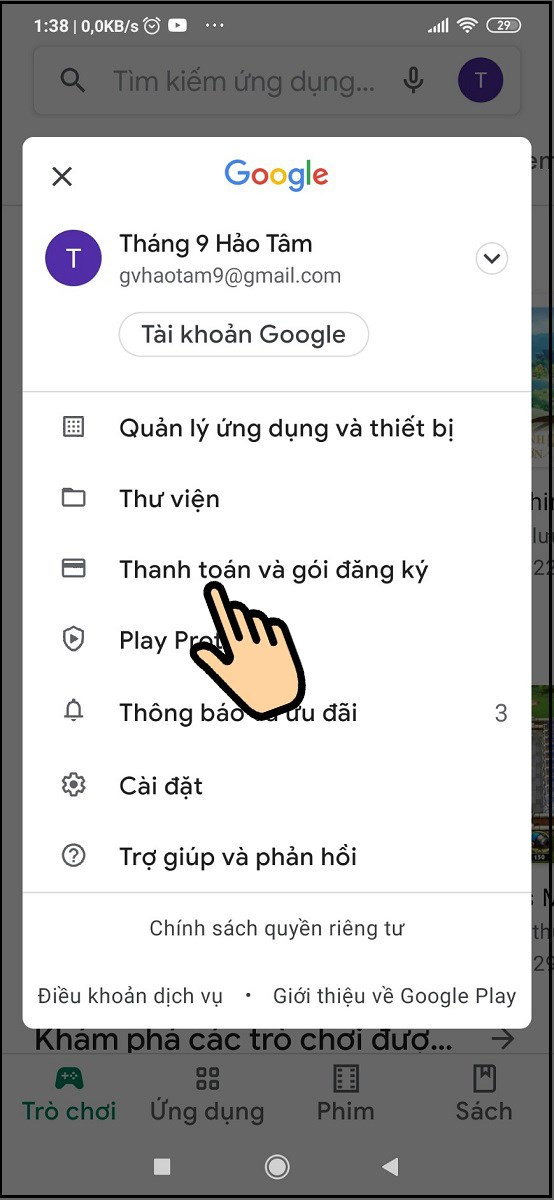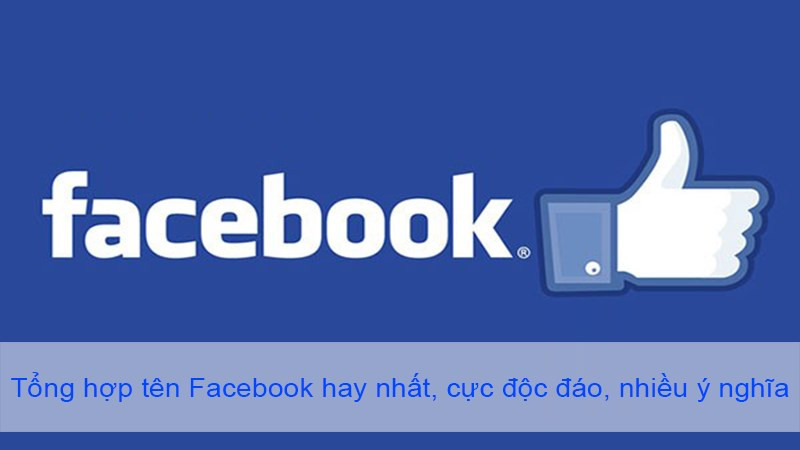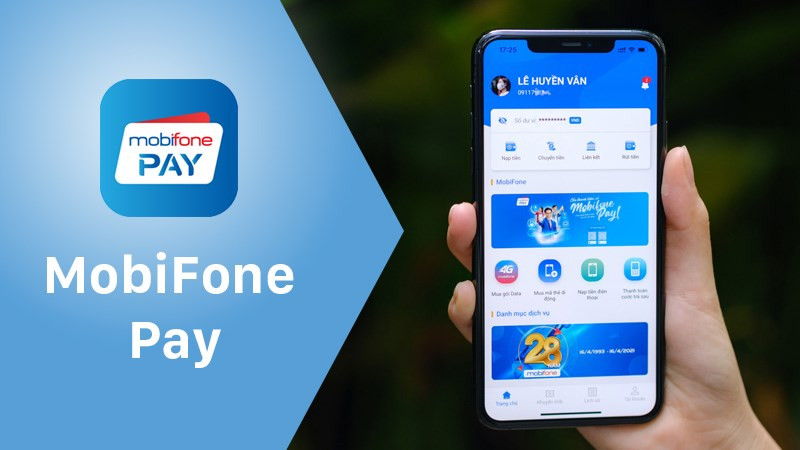Hướng Dẫn Tải và Sử Dụng CyberLink YouCam Quay Video, Chụp Ảnh Màn Hình
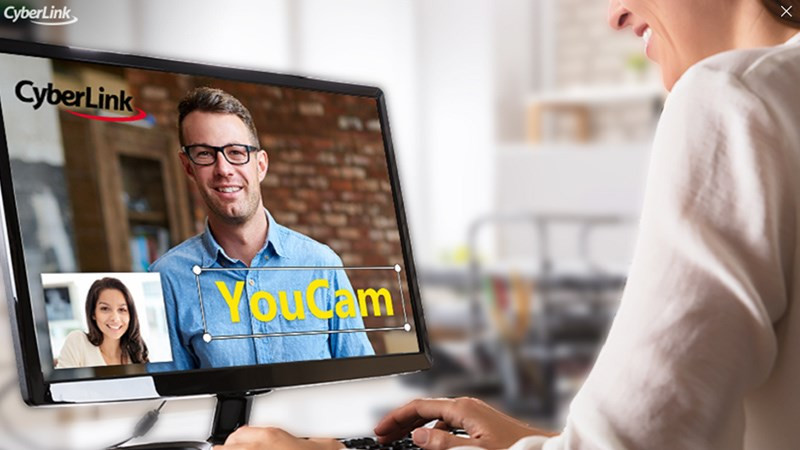
Bạn muốn tìm kiếm phần mềm quay video, chụp ảnh màn hình máy tính chất lượng cao, dễ sử dụng và tích hợp nhiều hiệu ứng thú vị? CyberLink YouCam là một lựa chọn tuyệt vời dành cho bạn. Bài viết này trên xemtingame.com sẽ hướng dẫn chi tiết cách tải, cài đặt và sử dụng CyberLink YouCam để quay video, chụp ảnh màn hình máy tính một cách đơn giản và hiệu quả.
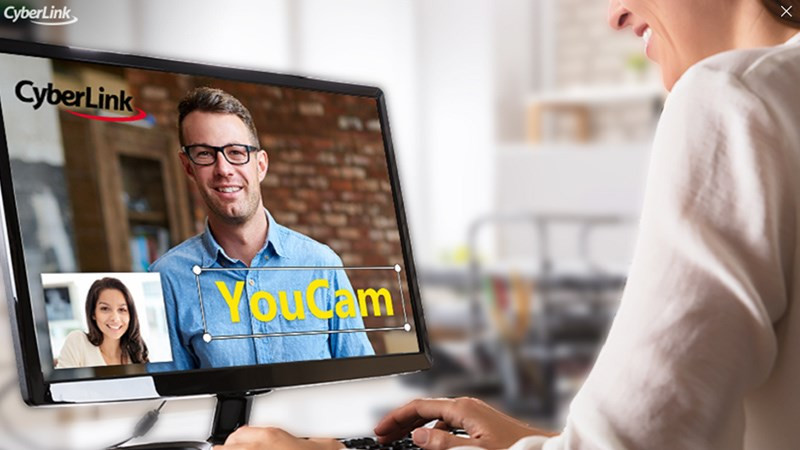 Cách tải và sử dụng CyberLink Youcam chụp, quay video màn hình máy tínhCyberLink YouCam – Phần mềm quay video, chụp ảnh màn hình chuyên nghiệp
Cách tải và sử dụng CyberLink Youcam chụp, quay video màn hình máy tínhCyberLink YouCam – Phần mềm quay video, chụp ảnh màn hình chuyên nghiệp
CyberLink YouCam được nhiều người dùng ưa chuộng, đặc biệt là các streamer trên các nền tảng như Twitch, Facebook, YouTube. Phần mềm này không chỉ hỗ trợ quay video, chụp ảnh màn hình mà còn cung cấp nhiều tính năng chỉnh sửa, thêm hiệu ứng độc đáo, giúp bạn tạo ra những nội dung chất lượng và thu hút.
Tại Sao Nên Sử Dụng CyberLink YouCam?
CyberLink YouCam mang đến nhiều lợi ích cho người dùng, bao gồm:
- Đa dạng hiệu ứng: Phần mềm cung cấp kho hiệu ứng, sticker, khung hình phong phú, giúp video và ảnh của bạn trở nên sinh động và ấn tượng hơn.
- Chỉnh sửa video dễ dàng: Bạn có thể cắt ghép, chỉnh sửa video ngay trong phần mềm mà không cần sử dụng thêm công cụ khác.
- Quay màn hình chất lượng cao: YouCam hỗ trợ quay màn hình với độ phân giải cao, đảm bảo chất lượng hình ảnh sắc nét.
Hướng Dẫn Tải và Cài Đặt CyberLink YouCam
Tải và Cài Đặt Nhanh
- Truy cập trang web CyberLink YouCam và nhấn “Free Download”.
- Chọn thư mục lưu file, nhấn “Save”.
- Chạy file .exe, nhấn “Start” và “Install Now”.
- Chấp nhận điều khoản “Accept and Install”.
- Khởi động phần mềm “Launch YouCam”.
- Đăng ký tài khoản: “Quick Registration”, nhập email, mật khẩu, xác nhận trên 13 tuổi và đồng ý chính sách bảo mật. Nhấn “Register now”.
- Kích hoạt tài khoản qua email.
Hướng Dẫn Chi Tiết
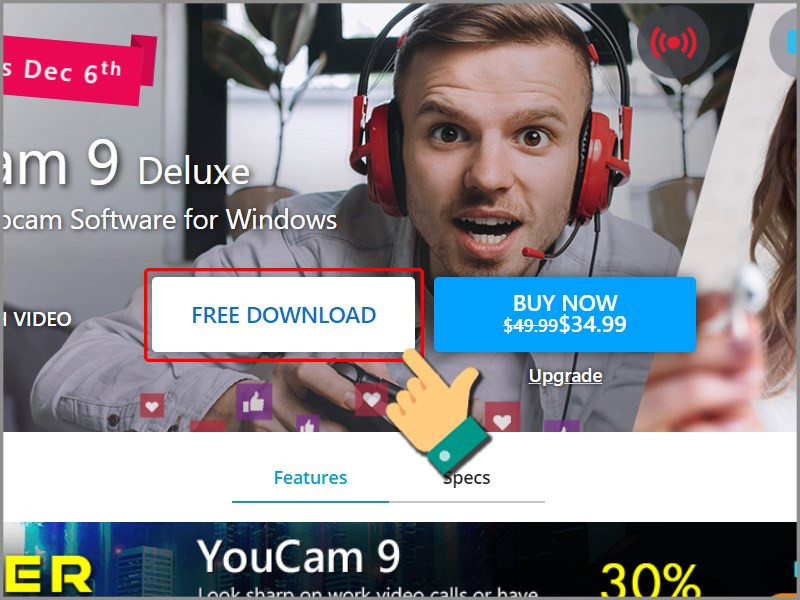 Tải CyberLink YouCam từ trang chủ
Tải CyberLink YouCam từ trang chủ
- Tải Phần Mềm: Truy cập trang web CyberLink YouCam và nhấn nút “Free Download”.
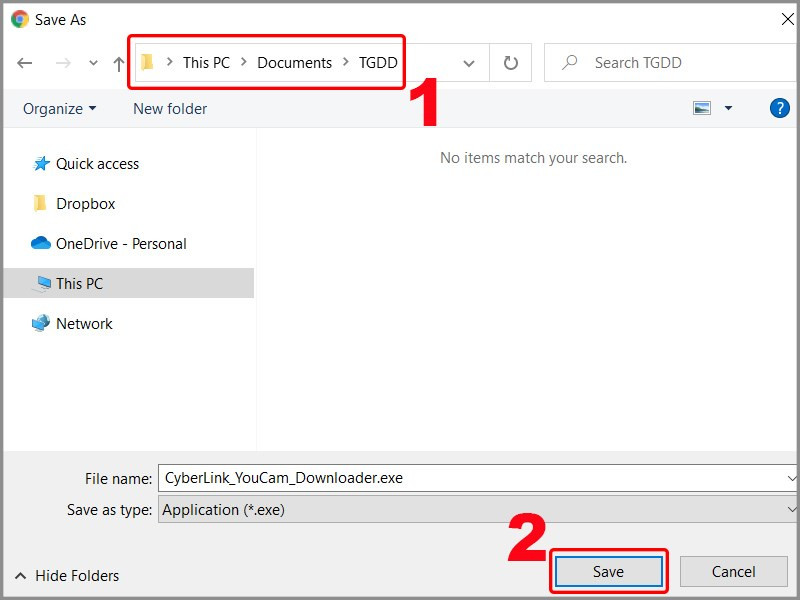 Chọn thư mục lưu file cài đặt CyberLink YoucamChọn thư mục lưu file cài đặt
Chọn thư mục lưu file cài đặt CyberLink YoucamChọn thư mục lưu file cài đặt
Lưu File Cài Đặt: Chọn thư mục lưu file cài đặt và nhấn “Save”.
Chạy File Cài Đặt: Mở file .exe vừa tải về.
Bắt Đầu Cài Đặt: Chọn thư mục cài đặt (nếu muốn) và nhấn “Start”.
Cài Đặt Phần Mềm: Nhấn “Install Now” và sau đó “Accept and Install”.
Khởi Động Phần Mềm: Nhấn “Launch YouCam” để mở phần mềm.
Đăng Ký Tài Khoản: Nhấn “Quick Registration”, nhập email, mật khẩu, xác nhận độ tuổi và đồng ý chính sách bảo mật. Sau đó, nhấn “Register now” và kích hoạt tài khoản qua email được gửi về hòm thư của bạn.
Hướng Dẫn Sử Dụng CyberLink YouCam
Quay Video Màn Hình
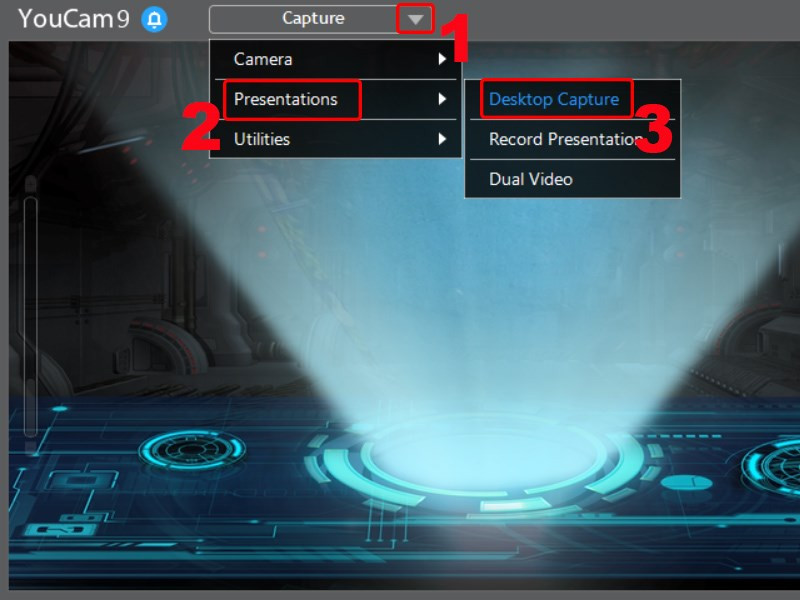 Chọn chế độ quay màn hình
Chọn chế độ quay màn hình
- Nhấn biểu tượng tam giác, chọn “Presentations” và “Desktop Capture”.
- Chọn vùng quay: “Full screen” (toàn màn hình), “Mouse Movement” (theo chuột), hoặc “Fixed area” (vùng tự chọn).
- Nhấn “Capture” để bắt đầu quay và “Stop” để dừng.
Chụp Ảnh Màn Hình
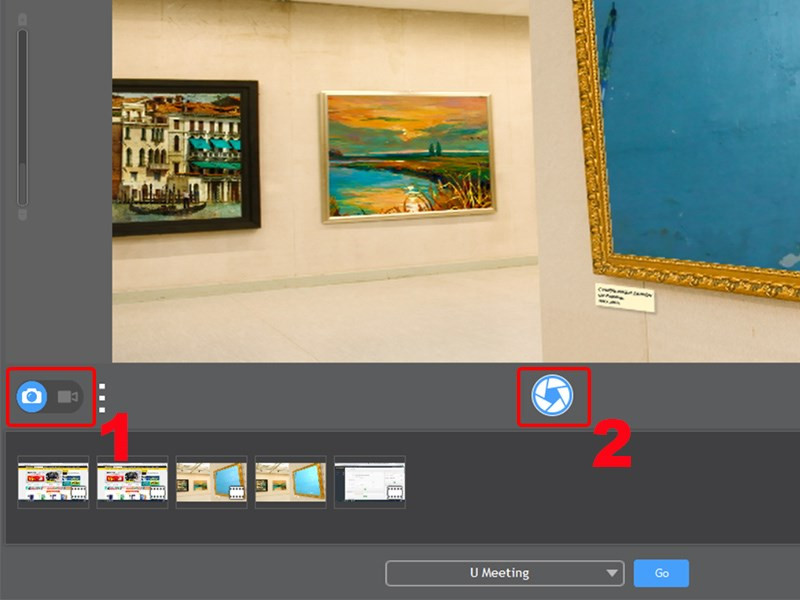 Chụp ảnh với CyberLink YouCam
Chụp ảnh với CyberLink YouCam
- Nhấn biểu tượng tam giác, chọn “Camera” và “Capture”.
- Chọn hiệu ứng, sticker, khung hình.
- Chuyển sang chế độ chụp ảnh và nhấn nút chụp.
Xem Lại Ảnh và Video
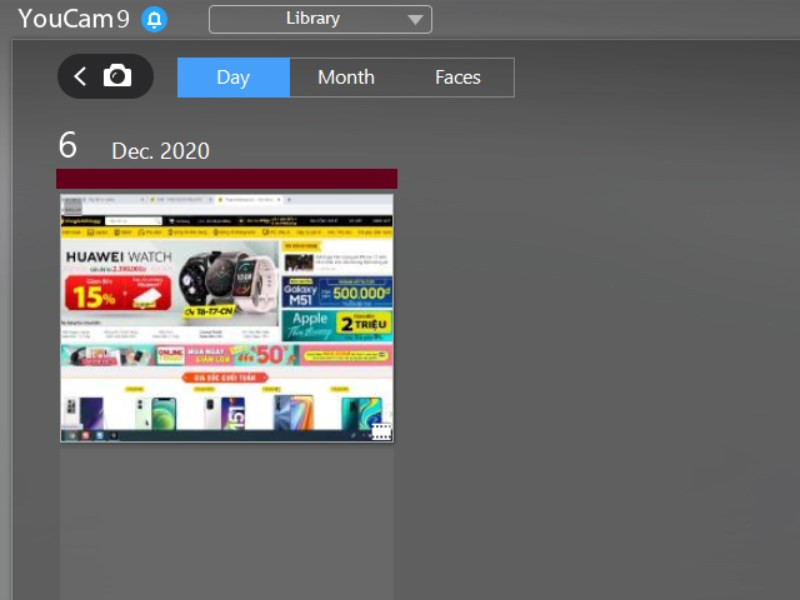 Xem lại ảnh, videoThư viện ảnh và video
Xem lại ảnh, videoThư viện ảnh và video
- Nhấn biểu tượng tam giác, chọn “Camera” và “Library”.
- Xem lại ảnh, video và chỉnh sửa, chia sẻ hoặc xóa.
Qua bài viết này, hy vọng bạn đã nắm được cách sử dụng CyberLink YouCam để quay video và chụp ảnh màn hình máy tính. Hãy khám phá và trải nghiệm những tính năng thú vị của phần mềm này nhé!